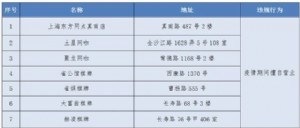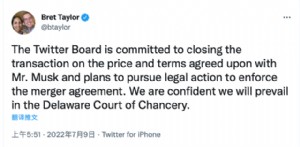新老影迷尽享风行2.3视觉盛宴
p> 二、精彩大片反复观赏
对于一部很精彩的电影,倘若用风行2.3欣赏过后,当再次想要观看时,为了不受缓冲过程中的等待“煎熬”之苦,可以按下列方法快速进行观看:
1、风行2.3主窗口界面中,单击窗口下端的“任务列表”按钮,打开“任务管理”对话框(图4)。

2、在这里您可以看到曾经观看过的影视节目列表,在列表中直接双击某部电影的名称,或者用鼠标右键单击该电影名称,然后选择快捷菜单中的“播放”命令,就可以再次进行大片的视觉震撼之旅了。还可以通过任务管理工具栏进行“播放”、“下载”、“暂停”和“删除”任务等操作。
小贴士:正在播放的节目如果不流畅则可以通过任务右键菜单转为下载,当有一定进度后再进行观看,直接在播放窗口的播放控制条单击“停止”后节目会自动转为下载。
三、高清标签视觉盛宴
在风行2.3主窗口界面上方的导航标签中,单击“高清HD”(图5),切换到“高清电影”频道页面,这里收录了千余部不同类型、不同年代的经典高清电影,并且每天都会被更新。只要单击自己感兴趣的电影“海报”图标,风行就会自动导入点播任务并打开播放窗口,然后就可以享受高清视觉盛宴了。

小贴士:风行2.3除了支持MP4高清电影格式的在线播放外,还可以充当非常好用的本地视频播放器。使用方法为:在主窗口界面下方的任务栏中单击“打开文件”按钮,在打开的对话框中即可方便地导入各种电影格式并进行播放。
四、快捷按键影像控制
用风行观看影视节目时,可以使用键盘对影视画面的快进/快退、音量、静音、暂停/播放以及全屏/还原等操作进行控制。快捷按键说明如下:
1、用“Ctrl+←(或→)”组合键能够对播放画面进行快进和快退操作,左、右箭头分别向后、前跳20s画面。
2、用“Ctrl+↑(或↓)”组合键能够对播放画面的“音量”进行调节操作,上、下箭头,分别提高、减小音量。
3、用“Ctrl+M”组合键是对播放画面进行“静音”操作;用“空格”键进行“暂停/播放”操作;用“.”键可以对播放画面进行停止操作。
4、用“Alt+回车”组合键是对播放画面进行“全屏/还原”操作,或者用鼠标双击播放窗口来实现播放画面的全屏或还原操作。
小贴士:在公司办公室看电影时,为了提防被老板发现,可以使用“~”键来控制风行2.3界面的隐藏操作。当单击风行快捷方式图标(或重新开启风行)时,可再次显示风行播放窗口。




 天下网吧·网吧天下
天下网吧·网吧天下